GreaseMonkey-scripts zijn erg handig omdat het je ervaring kan verbeteren terwijl je op internet surft als een gewone gebruiker. Greasemonkey-add-on werd aanvankelijk ontwikkeld voor Mozilla Firefox en later werd ook een equivalent gelanceerd voor Google Chrome en Opera. Zoals gezegd, zal het je helpen om meer uit een gewone webbrowser te halen, hier zijn enkele handige Greasemonkey-scripts voor YouTube. Deze zijn erg handig om meer uit uw favoriete website voor video-uitzendingen te halen.
Voordat u echter een Greasemonkey-scripts, je moet de Greasemonkey-add-on installeren. U kunt eenvoudig naar deze link gaan en deze toevoegen aan Firefox. Daarna kun je elk script zonder problemen installeren.
YouTube GreaseMonkey-scripts
1] YouTube Auto Buffer & Auto HD
Dit is een van de beste Greasemonkey-scripts waarmee gebruikers elke YouTube-video kunnen bekijken zonder te onderbreken na het starten. Over het algemeen begint YouTube een video af te spelen net nadat de webpagina is geladen. Soms hebben internetgebruikers van lage kwaliteit te maken met buffering. Maar als je dit script installeert, kun je gemakkelijk stoppen met het afspelen van de video. In plaats van af te spelen, wordt de hele video gebufferd en vervolgens in HD afgespeeld. Download hier.
2] YouTube+
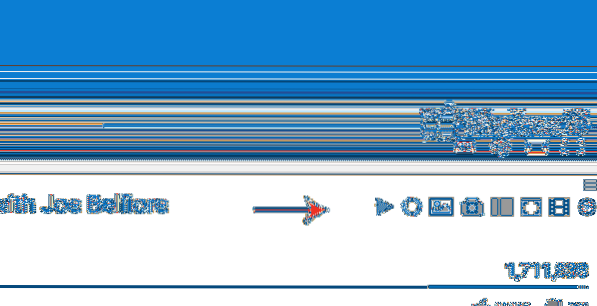
YouTube+ is nog zo'n geweldig Greasemonkey-script voor YouTube dat wordt geleverd met enkele extra en handige functies.
- Automatisch afspelen in-/uitschakelen
- Herhaal video
- Miniatuur openen
- Schermafbeelding vastleggen
- Verschillende modi i.e. zijbalk, volledig scherm, bioscoop, volledige browser
- Video's frame voor frame bekijken
Afgezien daarvan kun je het aantal video's dat door die uploader is geüpload op een andere manier controleren. Download hier.
3] YouTube-videosnelheid en muisbesturing zoeken
Een paar maanden geleden heeft YouTube een geweldige optie toegevoegd om de afspeelsnelheid te wijzigen. Je kunt video's tot 2x sneller/langzamer afspelen. Dit script zal die optie echter upgraden en je helpen om meer flexibiliteit te krijgen. Door dit Greasemonkey-script te gebruiken, is dit mogelijk om de afspeelsnelheid aan te passen en snel vooruit te spoelen. Open na het installeren van het script een YouTube-video. Druk daarna op verschuiving en gebruiken rol muisknop om video vooruit en achteruit af te spelen. Om video sneller of langzamer af te spelen, gebruik je dezelfde scroll-knop ernaast alt knop.
Wanneer u gebruik maakt van Alt knop met Rol, de native optie van YouTube blijft standaard. Dit script is niet gekoppeld aan de standaard fast forward-optie van YouTube. Download hier.
4] YouTube Age Unrestrictor
YouTube heeft verschillende soorten inhoud. U kunt bijvoorbeeld de nieuwste gadgetrecensies bekijken, evenals gevoelige inhoud die over het algemeen beschikbaar is voor 18+ gebruikers. Je kunt die video bekijken als je 18+ bent en door in te loggen op je Google-account. Als u echter uw Google-account niet wilt gebruiken maar toch de video wilt bekijken, kunt u dit script gebruiken. Het zal de leeftijdsbeperking binnen enkele ogenblikken omzeilen. Installeer gewoon het Greasemonkey-script en probeer elke video te openen waarvoor leeftijdsverificatie vereist is. Het wordt automatisch afgespeeld. [Download]
Ter info, hier is een andere methode om video's met leeftijdsbeperking te bekijken zonder in te loggen op een Google-account.
Over het algemeen heeft elke YouTube-video een URL zoals deze -
https://www.youtube.com/watch?v=UNIEKE _ID
Gebruik gewoon deze volgende URL-structuur -
https://www.youtube.com/v/UNIQUE_ID
5] YouTube-gebruikers / -kanalen blokkeren
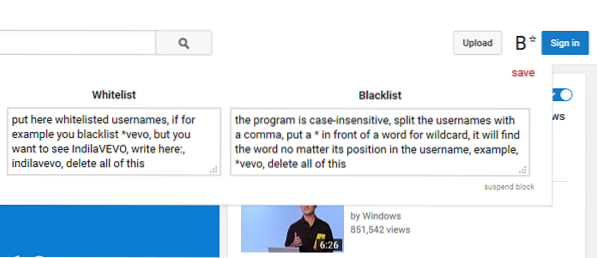
Hoewel YouTube een geweldige plek is om nieuwe dingen te leren met de juiste video's, toch gebruiken sommige mensen het om te spammen. Soms krijgen we ongewenste video's die niet op de verlanglijst zouden moeten staan. Op zulke momenten kun je die specifieke YouTube-gebruiker of -kanaal gemakkelijk blokkeren met dit Greasemonkey-script. Hier is een script genaamd Block YouTube Users / Channels en het doet precies wat het zegt. Installeer dit script en open YouTube. U krijgt een extra knop in uw rechterbovenhoek. Klik op de knop en voer de gebruikersnaam of kanaalnaam in de respectievelijke vakken in. Je moet weten dat dit hoofdlettergevoelig is. Als u bijvoorbeeld enkele gebruikers wilt blokkeren die WindowsPC in de gebruikersnaam hebben, voegt u dat toe met een ster (*)-teken in het vak Blacklist. Om een gebruiker met een gebruikersnaam - WindowsPC te blokkeren, voert u deze gewoon in de zwarte lijst in - *windows-pc
Tegelijkertijd, als u video's van Windows wilt bekijken, voert u Windows gewoon in de Witte lijst in.
Al deze dingen zullen je helpen om video's te bekijken van ramen maar blokkeer video's die dat wel hebben Windows-pc in de gebruikersnaam. Download hier.
Je kunt ook meer Greasemonkey-scripts voor YouTube downloaden vanuit verschillende repositories. GreasyFork is een populaire Greasemonkey-scriptrepo die u misschien wilt bezoeken.
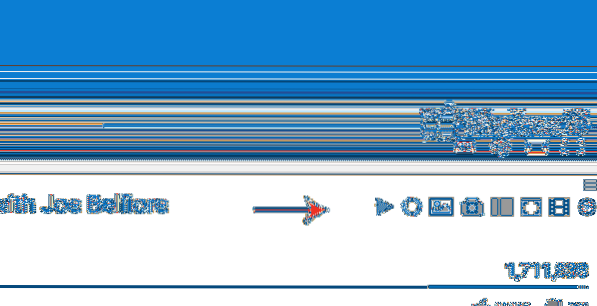
 Phenquestions
Phenquestions


